Skriva ut och kontrollera en kommunikationshanteringsrapport
Skriv ut en kommunikationshanteringsrapport för att kontrollera följande kommunikationsresultatloggar.
Resultat av skickade och mottagna fax
Resultat av skickade e-postmeddelanden och I-fax
Resultat av att spara i lagringsutrymmet som filservern och brevlådan
En kommunikationshanteringsrapport kan också skrivas ut automatiskt genom att ange antalet eller tidpunkten för kommunikationshändelser som uppnåtts, eller skickas och sparas som en CSV-fil till en angiven destination.
* Du kan också kontrollera resultatet av skickade och mottagna fax genom att skriva ut eller skicka en kommunikationshanteringsrapport som endast innehåller faxresultat (Faxaktivitetsrapport).
OBS!
Dubbelsidig utskrift av rapporter
Rapporter skrivs ut på en sida av papperet som standard. Du kan ändra inställningen för att skriva ut på båda sidor av papperet. [Standardinställningar för utmatningsrapport]
Visning av rapporter
När inställningar är konfigurerade så att den inloggade användaren inte kan komma åt jobb som inte tillhör dem, döljs andra användares jobb, till exempel "***". När en användare loggar in som administratör med administratörsbehörighet visas alla användares jobb. [Begränsa åtkomst till andra användarjobb]
Om [FEL] visas i en rapport har sändning eller mottagning avbrutits, eller så har ett fel inträffat. Om ett tresiffrigt nummer föregås av "#" kan du kontrollera orsaken och lösningen med hjälp av felkoden. En felkod visas (#xxx)
Resultaten av e-postsändning visar resultatet av att skicka e-post till e-postservern.
Destinationsenhetens namn som visas i faxsändningsresultatet varierar beroende på hur destinationen anges när ett fax skickas.
När destinationen är vald från adressboken: enhetsnamn registrerat i adresslistan
När faxnumret anges med siffertangenterna: enhetsnamn (TSI) om det hämtas från sändningsmottagaren
Skriva ut eller skicka rapporter för kommunikationshantering automatiskt
Konfigurera inställningarna för att skriva ut en kommunikationshanteringsrapport automatiskt genom att ange tidpunkten efter antalet kommunikationshändelser eller tid. Du kan också konfigurera inställningarna för att skicka eller spara rapporten som en CSV-fil till en angiven mottagare utan att skriva ut den.
Som standard skrivs en kommunikationshanteringsrapport ut för var 100:e kommunikationshändelse, men en kommunikationshanteringsrapport som endast innehåller faxresultat (faxaktivitetsrapport) skrivs inte ut.
Om du inte vill skriva ut eller skicka en rapport automatiskt, inaktivera den här inställningen.
Som standard skrivs en kommunikationshanteringsrapport ut för var 100:e kommunikationshändelse, men en kommunikationshanteringsrapport som endast innehåller faxresultat (faxaktivitetsrapport) skrivs inte ut.
Om du inte vill skriva ut eller skicka en rapport automatiskt, inaktivera den här inställningen.
* Om loggarna är inställda på att inte visas kan du inte konfigurera inställningarna för kommunikationshanteringsrapporten. Om du dessutom konfigurerar inställningarna för att inte visa loggarna efter att ha konfigurerat inställningarna för kommunikationshanteringsrapporten, kommer inställningarna för kommunikationshanteringsrapporten att inaktiveras. [Visa jobblogg]
I det här avsnittet beskrivs hur du konfigurerar inställningarna med hjälp av manöverpanelen.
Du kan även konfigurera inställningarna med Remote UI (Fjärranvändargränssnittet) från en dator. Hantera maskinen från en dator (Remote UI (Fjärranvändargränssnittet))
Administratörs- eller DeviceAdmin-behörighet krävs.
Du kan även konfigurera inställningarna med Remote UI (Fjärranvändargränssnittet) från en dator. Hantera maskinen från en dator (Remote UI (Fjärranvändargränssnittet))
Administratörs- eller DeviceAdmin-behörighet krävs.
Förberedelser som krävs
När du skickar kommunikationshanteringsrapporten, registrera en destination som ska anges som en sändningsdestination i adressboken. Registrera mottagare (adressboken)
1
Logga in på maskinen som administratör. Logga in på maskinen
2
Öppna kontrollpanelen och tryck på [ Inställningar/Registrering] på skärmen [Hem] eller en annan skärm. [Hem]-skärmen
Inställningar/Registrering] på skärmen [Hem] eller en annan skärm. [Hem]-skärmen
 Inställningar/Registrering] på skärmen [Hem] eller en annan skärm. [Hem]-skärmen
Inställningar/Registrering] på skärmen [Hem] eller en annan skärm. [Hem]-skärmenSkärmen [Inställningar/Registrering] visas.
3
Tryck på [Funktionsinställningar]  [Skicka]
[Skicka]  [Gemensamma inställningar]
[Gemensamma inställningar]  [Kommunikationshanteringsrapport].
[Kommunikationshanteringsrapport].
 [Skicka]
[Skicka]  [Gemensamma inställningar]
[Gemensamma inställningar]  [Kommunikationshanteringsrapport].
[Kommunikationshanteringsrapport].Skärmen [Kommunikationshanteringsrapport] visas.
När du konfigurerar inställningarna för faxaktivitetsrapporten
Tryck på [Funktionsinställningar]  [Skicka]
[Skicka]  [Faxinställningar]
[Faxinställningar]  [Faxaktivitetsrapport].
[Faxaktivitetsrapport].
 [Skicka]
[Skicka]  [Faxinställningar]
[Faxinställningar]  [Faxaktivitetsrapport].
[Faxaktivitetsrapport].4
Kontrollera rapportinställningarna.
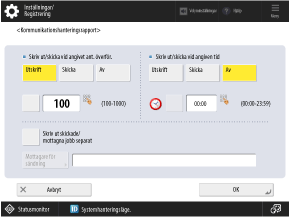
När du skriver ut eller skickar en rapport för varje specificerat antal kommunikationshändelser
En kommunikationsresultatrapport kan skrivas ut eller skickas efter att det angivna antalet kommunikationshändelser har slutförts.
Välj [Utskrift] eller [Skicka] för [Skriv ut/skicka vid angivet ant. överför.] och ställ in antalet kommunikationshändelser med knappen till vänster om inställningen som trycks ned för att väljas.
Välj [Utskrift] eller [Skicka] för [Skriv ut/skicka vid angivet ant. överför.] och ställ in antalet kommunikationshändelser med knappen till vänster om inställningen som trycks ned för att väljas.
Skriva ut eller skicka en rapport vid en angiven tidpunkt
En kommunikationsresultatrapport kan skrivas ut eller skickas vid en angiven tidpunkt varje dag.
Välj [Utskrift] eller [Skicka] för [Skriv ut/skicka vid angiven tid] och ställ in tiden med knappen till vänster om inställningen som trycks ned för att väljas.
Välj [Utskrift] eller [Skicka] för [Skriv ut/skicka vid angiven tid] och ställ in tiden med knappen till vänster om inställningen som trycks ned för att väljas.
Följande antal på kommunikationsresultaten i omvänd kronologisk ordning skrivs ut eller skickas.
Vid utskrift: 100 resultat för en kommunikationshanteringsrapport, 40 resultat för en faxaktivitetsrapport
När den skickas: 2000 resultat
Om kommunikationsresultaten överstiger ovanstående antal före den angivna tiden skrivs de äldre kommunikationsresultaten inte ut samt skickas inte.
När en rapport inte skrivs ut eller skickas automatiskt
Sätt [Skriv ut/skicka vid angivet ant. överför.] och [Skriv ut/skicka vid angiven tid] till [Av].
5
För att skriva ut en rapport ska du konfigurera inställningen [Skriv ut skickade/mottagna jobb separat].
Tryck på knappen för att välja alternativet för att skriva ut sändnings- och sparresultaten och ta emot resultat separat.
6
För att skicka en rapport ska du trycka på [Mottagare för sändning] och ange mottagaren från adressboken. Registrera mottagare (adressboken)
7
Tryck på [OK].
Inställningarna tillämpas.
Skriva ut kommunikationshanteringsrapporter automatiskt
Skriva ut en kommunikationshanteringsrapport med kontrollpanelen.
* Du kan använda Remote UI (Fjärranvändargränssnittet) från en dator för att spara rapporten som en CSV-fil på en dator. Använd Remote UI (Fjärranvändargränssnittet) för att kontrollera användningen och loggarna
1
Öppna kontrollpanelen och tryck på [ Statusmonitor] på skärmen [Hem] eller en annan skärm. [Hem]-skärmen
Statusmonitor] på skärmen [Hem] eller en annan skärm. [Hem]-skärmen
 Statusmonitor] på skärmen [Hem] eller en annan skärm. [Hem]-skärmen
Statusmonitor] på skärmen [Hem] eller en annan skärm. [Hem]-skärmenSkärmen [Statusmonitor] visas.
2
Tryck på [Skicka] eller [Mottagning], och tryck sedan på [Jobblogg].
3
Tryck på [Kommunikationshanteringsrapport].
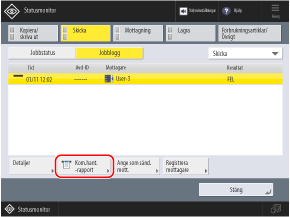
Skärmen [Kommunikationshanteringsrapport] visas.
Skriva ut en faxaktivitetsrapport
Välj [Fax] i listmenyn längst upp till höger på skärmen och tryck på [Faxaktivitetsrapport].
4
Ange antalet kommunikationsloggar som ska skrivas ut, efter behov.
Som standard skrivs de senaste 100 resultaten ut för en kommunikationshanteringsrapport och de senaste 40 resultaten för en faxaktivitetsrapport. Tryck på [Spec. utmatning Antal överför.] för att ange antalet kommunikationsresultat som ska skrivas ut, efter behov.
5
Tryck på [Starta utskrift].
Utskriften startar.
Om du vill avbryta utskriften, tryck på [Avbryt].
Om du vill avbryta utskriften, tryck på [Avbryt].